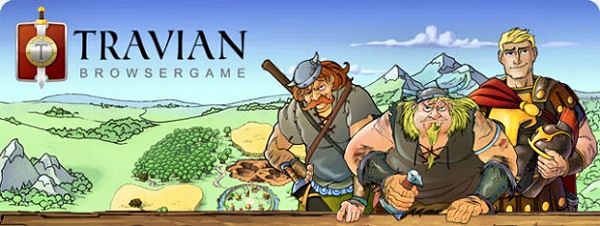Latest topics
» Sửa chữa Smartphone – nghề thời thượngby hoangyencps 14/1/2014, 8:58 pm
» Teen thời @ ôn thi đại học như thế nào?
by hoangyencps 14/1/2014, 8:56 pm
» Sửa chữa Smartphone – nghề thời thượng
by hoangyencps 14/1/2014, 8:52 pm
» Nhật kí ngày 08 tháng 10 năm 2011 !
by c'lesvie 8/8/2013, 6:24 pm
» Lựa chọn trung tâm luyện thi: tiêu chí nào?
by tongphuong 16/5/2013, 3:21 pm
» [Image]Tổng hợp cổng trại các lớp
by nguyendinhlich23 8/2/2013, 4:36 pm
» Bí mật áo trắng
by dongphuchk 1/10/2012, 4:42 pm
» Kí ức những ngày mưa_BDH
by zozo 26/5/2012, 12:13 am
» Music and Lyric (Như khúc tình ca) - Bạch Dương
by ooyeuem00 2/5/2012, 2:54 pm
» Mot Chut Hoi Uc Tuoi Hoc Tro`
by Thanh_Luan.chel 3/4/2012, 5:58 pm
» Ngoài kia ai còn biết tên…
by Bạch Dương 3/4/2012, 11:39 am
» Cách mạng giáo dục: “Xét xử” những lỗi nhỏ và “hành quyết” những sai lầm lớn
by Bạch Dương 3/4/2012, 10:50 am
» Truyện ngắn: Về ngồi lại bên đời
by Bạch Dương 3/4/2012, 10:46 am
» [a2k47 ảnh] những ngày cuối năm học
by a2k47 28/3/2012, 7:05 pm
» hôm 26-3 qua trường
by a2k47 28/3/2012, 6:56 pm
» Tin buồn ...!!!
by a2k47 28/3/2012, 6:50 pm
» Lớp nào thành công nhất Bắc Duyên Hà 2010?
by honey_smile0206 27/3/2012, 1:13 am
» 10 cách thư giãn và giảm stress hiệu quả
by sinhdaphu 26/3/2012, 9:56 pm
» ĐH Vinh mở thêm ngành Kỹ thuật điều khiển và tự động hóa
by sinhdaphu 26/3/2012, 9:53 pm
Thống Kê
Hiện có 1 người đang truy cập Diễn Đàn, gồm: 0 Thành viên, 0 Thành viên ẩn danh và 1 Khách viếng thăm Không
Số người truy cập cùng lúc nhiều nhất là 534 người, vào ngày 23/9/2011, 7:39 pm
LIKE
Hướng dẫn cài đặt font trong Window
2 posters
DIỄN ĐÀN HỌC SINH SINH VIÊN THPT BẮC DUYÊN HÀ :: Sưu tầm, chia sẽ :: Lĩnh vực đời sống :: Công nghệ số
Trang 1 trong tổng số 1 trang
 Hướng dẫn cài đặt font trong Window
Hướng dẫn cài đặt font trong Window
Để cài đặt font:
- Cách 1: bạn vào My Computer, copy font bạn muốn cài vào thư mục C:\Windows\fonts, máy sẽ tự cài đặt font chữ cho bạn.
- Cách 2: Vào Start > Settings > Control Panel, click đúp chuột lên biểu tượng Fonts. Cửa sổ Fonts xuất hiện, vào menu File > Install New Font. Xuất hiện cửa sổ Add Fonts, chọn ổ đĩa chứa font cần cài đặt, click đúp chuột lên thư mục chứa font. Các font chữ có trong thư mục sẽ hiện ra ở khung List of fonts của cửa sổ. Bấm nút Select All nếu muốn chọn tất cả các font, hoặc kết hợp giữ phím Shift hay phím Ctrl trong khi bấm chuột chọn các font cần dùng. Đánh dấu chọn vào ô Copy fonts to Fonts folders nếu ô này chưa được chọn. Rồi bấm OK để cài đặt.
Chú ý: Trong quá trình cài, có thể xuất hiện cửa số Windows Font Folder thông báo rằng “font đã được cài đặt”, bấm OK ở cửa sổ này. Cửa sổ Add Fonts sẽtự động đóng khi cài xong các font đã chọn, muốn cài thêm các font khác thì bấm File > Install News Font.
Để gỡ bỏ font:
Vào thư mục C:\Windows\fonts, chọn các font cần xóa, bấm phím Delete > Yes. Bạn không được xóa các font có biểu tượng màu đỏ (dạng file: *.fon) vì đây là các font hệ thống, cũng như các font Unicode có biểu tượng chữ O.
Cài font và gõ font tiếng Nhật:(WINXP)
Cho đĩa cài win XP vào ổ , sau đó các làm theo các bước sau đây:
Bước 1: Vào START---->ALL PROGRAMS---->CONTROL PANEL------> REGIONAL AND LANGUAGE OPTIONS
Bước 2: Vào Languages, làm như hình dưới đây
Bước 3:Vào Advanced, chọn Japanese rồi nhấn OK như hình vẽ.
Thế là xong.Khi đó, ở thanh toolbar phía bên dưới màn hình sẽ xuất hiện một ô nhỏ ghi chữ EN. Mỗi lần muốn type tiếng Nhật, ấn vào đó rồi chọn ô JP như dưới đây. Muốn chọn type chữ hiragana hay katakana thì vào phần show the language bar, chọn phần có chữ A rồi chọn các mục tương ứng.
Font tiếng Nhật có thể download tại đây: Download Font tiếng Nhật
Cài font tiếng Trung:
- Dùng trong môi trường Windows XP
+ Bước 1: Chuẩn bị một đĩa cài đặt Windows XP (SP2 càng tốt)
+ Bước 2: Vào Contron Panel>Regional and Language Options.
Trong phần Regional and Language Options lựa chọn Tab Languages tích vào Install files for East Asian Languages, tiếp đó ấn Apply. Trong quá trình cài đặt, máy tính sẽ yêu cầu cho đĩa cài đặt, các bạn cho đĩa cài đặt xác nhận và tiếp tục các bước tiếp theo.
+ Bước 3: Cài đặt xong máy yêu cầu khởi động lại.Sau khi khởi động lài máy lài vào lại phần Regional and Language Options lựa chọn Tab Languages > Details. Trong phần Details chọn Tab Settings> Add- Chinese (PRC), nhập Apply rồi khởi động lại máy.Quá trình cài đặt đã được hoàn tất.
+ Bước 4: Cho thanh công cụ Languages hiện trên Task.
Khi sử dụng nếu các bạn đánh tiếng Viện thì để EN, còn muốn chuyển sang gõ tiếng Trung thì dùng tổ hợp phím Alt+Shift.
Font tiếng Trung có thể download tại đây: Font tieng Trung
2. Gõ tiếng Việt với Unicode:
Trong trường hợp máy bạn dùng font tiếng Việt kiểu cũ, để gõ được tiếng Việt cần có: Font chữ và bộ gõ dành cho font chữ đó. Với font Unicode, thì chỉ còn cần bộ gõ thôi. Tuy nhiên, không phải phiên bản nào của hệ điều hành Windows cũng có sẵn font Unicode.(để download font Unicode, các bạn vào đây: Download)
Các hệ điều hành Windows 2000 và Windows XP hỗ trợ rất tốt Unicode (hầu hết các font có sẵn trong hệ thống đều theo chuẩn Unicode). Với các hệ điều hành còn lại (Windows 98/95/NT) thì người dùng có thể tải font Unicode về rồi cài đặt font vào máy như hướng dẫn ở trên.
Về bộ gõ, hiện thời phổ biến nhất là Vietkey và Unikey. Tuy nhiên, Unikey tốt hơn bởi một số lý do chính sau:
- Unikey miễn phí và mã nguồn mở. Người dùng có thể tải mã nguồn về và sửa chữa. Vietkey là chương trình thương mại và người dùng phải mua để sử dụng.
- Unikey có kèm phần mềm chuyển mã và cho phép chuyển đổi rất nhiều mã khác nhau
- Unikey (phiên bản 3.5) có tùy chọn để không sử dụng “clipboard” của Windows khi gõ tiếng Việt bằng font Unicode. Điều này tránh được lỗi cách chữ hoặc mất chữ mà Vietkey hay mắc phải.
Ngoài Unicode ra, cả Vietkey và Unikey đều hỗ trợ các bảng mã cũ khác. Unikey không cần cài đặt, để sử dụng chỉ cần tải phần mềm này về và chạy file có tên UnikeyNT.exe. Bạn có thể đọc hướng dẫn tại trang web của tác giả Phạm Kim Long.
Lưu ý:
- Khi gõ tiếng Việt sử dụng bộ mã Unicode, cần đảm bảo font chữ đang dùng phải là thuộc bảng mã Unicode.
- Không sử dụng các bộ gõ cũ (dành cho các hệ điều hành 16-bit như DOS hay Windows 3x) cho các hệ điều hành 32-bit (Windows 9x/NT/2K/XP). Các bộ gõ cũ (ví dụ: ABC 2.1) khi cài đặt thường thay đổi font hệ thống của hệ điều hành (thường là Unicode) thành font hệ thống kiểu cũ (ASCII) và khiến hệ điều hành không hỗ trợ được Unicode nữa.
3. Cài đặt để Window XP hỗ trợ font tiếng Việt, hiện thị tiếng Việt ở các trình duyệt web:
Để Window XP hỗ trợ tiếng Việt và hiện thị tốt tiếng Việt ở các trình duyệt web như IE, Firefox, bạn cần cài đặt bổ sung phần hỗ trợ ngôn ngữ Việt cho Windows XP của mình:
1. Vào Start\ Settings\ Control Panel > chọn Regional and Language Options > chọn bảng Languages > đánh dấu chọn Install files for complex script and right-to-left languages > bấm OK
2. Cho đĩa CD Windows XP vào ổ CD để Windows sao chép các file cần thiết vào ổ cứng; sau đó bạn mở lại hộp thoại Regional and Language Options > trong Control Pannel, chọn bảng Regional Options > chọn Vietnamese trong phần Standards and formats và Vietnam trong phần Location > bấm OK.
4. Để đọc tiếng Việt (được soạn thảo bằng font Unicode) trên mạng Internet cần có 2 điều kiện:
- Hệ điều hành hỗ trợ Unicode (xem phần trên).
- Trình duyệt (browser) hỗ trợ Unicode: Các trình duyệt phổ biến như Netscape 4.7 (hoặc mới hơn), Internet Explorer 5.x (hoặc mới hơn) hỗ trợ rất tốt Unicode. Trái lại, trình duyệt Opera hỗ trợ Unicode rất kém.
Nếu có cả hai điều kiện trên mà vẫn không đọc được thì cần chuyển trạng thái hiển thị hiện thời sang Unicode.
Đối với Internet Explorer: vào View>Encoding> More (nếu cần) -> Unicode (UTF- .
.
Đối với Firefox: vào View>Charactor Encoding > Unicode(UTF -
Lưu ý: Ngày càng nhiều trang web thể hiện tiếng Việt bằng font Unicode, tuy nhiên vẫn có một số sử dụng font kiểu cũ. Trong trường hợp đó, cần cài thêm font kiểu cũ vào máy thì mới có thể xem được. Tuy nhiên, nếu trang web này bị lỗi (ví dụ: mất chữ “ư”), thì cũng không nên sử dụng các phần mềm để sửa lỗi này. Sử dụng các phần mềm như vậy sẽ làm hỏng sự ổn định của hệ thống.
Để đọc được Unicode thông qua e-mail còn cần thêm một điều kiện nữa là chương trình e-mail (e-mail client) phải hỗ trợ Unicode. Ngoài ra, khi gửi thư, cần gửi dưới dạng Unicode. Nếu sử dụng Outlook Express, trình này sẽ hỏi về dạng font của thư trước khi gửi đi (chọn “Send as Unicode”).
Hiện thời, trong số các trình hội thoại trực tuyến (chat client) phổ biến thì chỉ có Windows Messenger (còn được gọi là MSN messenger) là hỗ trợ Unicode.
5. Cài đặt máy in để in tiếng Việt với Unicode:
Hầu hết các máy in mới đều có thể in văn bản được soạn thảo bằng Unicode. Trong trường hợp không in được tiếng Việt bằng font Unicode thì nguyên nhân chủ yếu là do các máy này không hiểu font Unicode và tự động thay thế bằng một font khác có sẵn trong máy in.
Cách khắc phục khác nhau tùy theo từng máy in cụ thể, nhưng cũng có một số điểm chung. Trước hết cần làm như sau: Start > Settings > Printers > sau đó, bấm chuột phải vào biểu tượng của máy in, chọn Properties. Tiếp theo, tại của sổ của Properties, di chuyển giữa các tab (thẻ) và thay đổi các thông số theo một hoặc tổng hợp những cách sau (nếu có):
- Chuyển giá trị của "Spooling data format" sang "RAW".
- Chọn và sử dụng chức năng "Always use True type Fonts".
- Chọn để máy in “Download font” từ máy tính trước khi in.
- Chọn để máy in không thay thế (Substitute) font trước khi in.
- Chọn chức năng “Print Text as graphics”.
Ngoài ra, tải về trình điều khiển (driver) mới nhất và cài lại cho máy in cũng sẽ giúp máy in hoạt động tốt với Unicode trong hầu hết các trường hợp.
- Cách 1: bạn vào My Computer, copy font bạn muốn cài vào thư mục C:\Windows\fonts, máy sẽ tự cài đặt font chữ cho bạn.
- Cách 2: Vào Start > Settings > Control Panel, click đúp chuột lên biểu tượng Fonts. Cửa sổ Fonts xuất hiện, vào menu File > Install New Font. Xuất hiện cửa sổ Add Fonts, chọn ổ đĩa chứa font cần cài đặt, click đúp chuột lên thư mục chứa font. Các font chữ có trong thư mục sẽ hiện ra ở khung List of fonts của cửa sổ. Bấm nút Select All nếu muốn chọn tất cả các font, hoặc kết hợp giữ phím Shift hay phím Ctrl trong khi bấm chuột chọn các font cần dùng. Đánh dấu chọn vào ô Copy fonts to Fonts folders nếu ô này chưa được chọn. Rồi bấm OK để cài đặt.
Chú ý: Trong quá trình cài, có thể xuất hiện cửa số Windows Font Folder thông báo rằng “font đã được cài đặt”, bấm OK ở cửa sổ này. Cửa sổ Add Fonts sẽtự động đóng khi cài xong các font đã chọn, muốn cài thêm các font khác thì bấm File > Install News Font.
Để gỡ bỏ font:
Vào thư mục C:\Windows\fonts, chọn các font cần xóa, bấm phím Delete > Yes. Bạn không được xóa các font có biểu tượng màu đỏ (dạng file: *.fon) vì đây là các font hệ thống, cũng như các font Unicode có biểu tượng chữ O.
Cài font và gõ font tiếng Nhật:(WINXP)
Cho đĩa cài win XP vào ổ , sau đó các làm theo các bước sau đây:
Bước 1: Vào START---->ALL PROGRAMS---->CONTROL PANEL------> REGIONAL AND LANGUAGE OPTIONS
Bước 2: Vào Languages, làm như hình dưới đây
Bước 3:Vào Advanced, chọn Japanese rồi nhấn OK như hình vẽ.
Thế là xong.Khi đó, ở thanh toolbar phía bên dưới màn hình sẽ xuất hiện một ô nhỏ ghi chữ EN. Mỗi lần muốn type tiếng Nhật, ấn vào đó rồi chọn ô JP như dưới đây. Muốn chọn type chữ hiragana hay katakana thì vào phần show the language bar, chọn phần có chữ A rồi chọn các mục tương ứng.
Font tiếng Nhật có thể download tại đây: Download Font tiếng Nhật
Cài font tiếng Trung:
- Dùng trong môi trường Windows XP
+ Bước 1: Chuẩn bị một đĩa cài đặt Windows XP (SP2 càng tốt)
+ Bước 2: Vào Contron Panel>Regional and Language Options.
Trong phần Regional and Language Options lựa chọn Tab Languages tích vào Install files for East Asian Languages, tiếp đó ấn Apply. Trong quá trình cài đặt, máy tính sẽ yêu cầu cho đĩa cài đặt, các bạn cho đĩa cài đặt xác nhận và tiếp tục các bước tiếp theo.
+ Bước 3: Cài đặt xong máy yêu cầu khởi động lại.Sau khi khởi động lài máy lài vào lại phần Regional and Language Options lựa chọn Tab Languages > Details. Trong phần Details chọn Tab Settings> Add- Chinese (PRC), nhập Apply rồi khởi động lại máy.Quá trình cài đặt đã được hoàn tất.
+ Bước 4: Cho thanh công cụ Languages hiện trên Task.
Khi sử dụng nếu các bạn đánh tiếng Viện thì để EN, còn muốn chuyển sang gõ tiếng Trung thì dùng tổ hợp phím Alt+Shift.
Font tiếng Trung có thể download tại đây: Font tieng Trung
2. Gõ tiếng Việt với Unicode:
Trong trường hợp máy bạn dùng font tiếng Việt kiểu cũ, để gõ được tiếng Việt cần có: Font chữ và bộ gõ dành cho font chữ đó. Với font Unicode, thì chỉ còn cần bộ gõ thôi. Tuy nhiên, không phải phiên bản nào của hệ điều hành Windows cũng có sẵn font Unicode.(để download font Unicode, các bạn vào đây: Download)
Các hệ điều hành Windows 2000 và Windows XP hỗ trợ rất tốt Unicode (hầu hết các font có sẵn trong hệ thống đều theo chuẩn Unicode). Với các hệ điều hành còn lại (Windows 98/95/NT) thì người dùng có thể tải font Unicode về rồi cài đặt font vào máy như hướng dẫn ở trên.
Về bộ gõ, hiện thời phổ biến nhất là Vietkey và Unikey. Tuy nhiên, Unikey tốt hơn bởi một số lý do chính sau:
- Unikey miễn phí và mã nguồn mở. Người dùng có thể tải mã nguồn về và sửa chữa. Vietkey là chương trình thương mại và người dùng phải mua để sử dụng.
- Unikey có kèm phần mềm chuyển mã và cho phép chuyển đổi rất nhiều mã khác nhau
- Unikey (phiên bản 3.5) có tùy chọn để không sử dụng “clipboard” của Windows khi gõ tiếng Việt bằng font Unicode. Điều này tránh được lỗi cách chữ hoặc mất chữ mà Vietkey hay mắc phải.
Ngoài Unicode ra, cả Vietkey và Unikey đều hỗ trợ các bảng mã cũ khác. Unikey không cần cài đặt, để sử dụng chỉ cần tải phần mềm này về và chạy file có tên UnikeyNT.exe. Bạn có thể đọc hướng dẫn tại trang web của tác giả Phạm Kim Long.
Lưu ý:
- Khi gõ tiếng Việt sử dụng bộ mã Unicode, cần đảm bảo font chữ đang dùng phải là thuộc bảng mã Unicode.
- Không sử dụng các bộ gõ cũ (dành cho các hệ điều hành 16-bit như DOS hay Windows 3x) cho các hệ điều hành 32-bit (Windows 9x/NT/2K/XP). Các bộ gõ cũ (ví dụ: ABC 2.1) khi cài đặt thường thay đổi font hệ thống của hệ điều hành (thường là Unicode) thành font hệ thống kiểu cũ (ASCII) và khiến hệ điều hành không hỗ trợ được Unicode nữa.
3. Cài đặt để Window XP hỗ trợ font tiếng Việt, hiện thị tiếng Việt ở các trình duyệt web:
Để Window XP hỗ trợ tiếng Việt và hiện thị tốt tiếng Việt ở các trình duyệt web như IE, Firefox, bạn cần cài đặt bổ sung phần hỗ trợ ngôn ngữ Việt cho Windows XP của mình:
1. Vào Start\ Settings\ Control Panel > chọn Regional and Language Options > chọn bảng Languages > đánh dấu chọn Install files for complex script and right-to-left languages > bấm OK
2. Cho đĩa CD Windows XP vào ổ CD để Windows sao chép các file cần thiết vào ổ cứng; sau đó bạn mở lại hộp thoại Regional and Language Options > trong Control Pannel, chọn bảng Regional Options > chọn Vietnamese trong phần Standards and formats và Vietnam trong phần Location > bấm OK.
4. Để đọc tiếng Việt (được soạn thảo bằng font Unicode) trên mạng Internet cần có 2 điều kiện:
- Hệ điều hành hỗ trợ Unicode (xem phần trên).
- Trình duyệt (browser) hỗ trợ Unicode: Các trình duyệt phổ biến như Netscape 4.7 (hoặc mới hơn), Internet Explorer 5.x (hoặc mới hơn) hỗ trợ rất tốt Unicode. Trái lại, trình duyệt Opera hỗ trợ Unicode rất kém.
Nếu có cả hai điều kiện trên mà vẫn không đọc được thì cần chuyển trạng thái hiển thị hiện thời sang Unicode.
Đối với Internet Explorer: vào View>Encoding> More (nếu cần) -> Unicode (UTF-
 .
.Đối với Firefox: vào View>Charactor Encoding > Unicode(UTF -

Lưu ý: Ngày càng nhiều trang web thể hiện tiếng Việt bằng font Unicode, tuy nhiên vẫn có một số sử dụng font kiểu cũ. Trong trường hợp đó, cần cài thêm font kiểu cũ vào máy thì mới có thể xem được. Tuy nhiên, nếu trang web này bị lỗi (ví dụ: mất chữ “ư”), thì cũng không nên sử dụng các phần mềm để sửa lỗi này. Sử dụng các phần mềm như vậy sẽ làm hỏng sự ổn định của hệ thống.
Để đọc được Unicode thông qua e-mail còn cần thêm một điều kiện nữa là chương trình e-mail (e-mail client) phải hỗ trợ Unicode. Ngoài ra, khi gửi thư, cần gửi dưới dạng Unicode. Nếu sử dụng Outlook Express, trình này sẽ hỏi về dạng font của thư trước khi gửi đi (chọn “Send as Unicode”).
Hiện thời, trong số các trình hội thoại trực tuyến (chat client) phổ biến thì chỉ có Windows Messenger (còn được gọi là MSN messenger) là hỗ trợ Unicode.
5. Cài đặt máy in để in tiếng Việt với Unicode:
Hầu hết các máy in mới đều có thể in văn bản được soạn thảo bằng Unicode. Trong trường hợp không in được tiếng Việt bằng font Unicode thì nguyên nhân chủ yếu là do các máy này không hiểu font Unicode và tự động thay thế bằng một font khác có sẵn trong máy in.
Cách khắc phục khác nhau tùy theo từng máy in cụ thể, nhưng cũng có một số điểm chung. Trước hết cần làm như sau: Start > Settings > Printers > sau đó, bấm chuột phải vào biểu tượng của máy in, chọn Properties. Tiếp theo, tại của sổ của Properties, di chuyển giữa các tab (thẻ) và thay đổi các thông số theo một hoặc tổng hợp những cách sau (nếu có):
- Chuyển giá trị của "Spooling data format" sang "RAW".
- Chọn và sử dụng chức năng "Always use True type Fonts".
- Chọn để máy in “Download font” từ máy tính trước khi in.
- Chọn để máy in không thay thế (Substitute) font trước khi in.
- Chọn chức năng “Print Text as graphics”.
Ngoài ra, tải về trình điều khiển (driver) mới nhất và cài lại cho máy in cũng sẽ giúp máy in hoạt động tốt với Unicode trong hầu hết các trường hợp.
9x_anti- Hạ sĩ

 Khoá học : ?
Khoá học : ? Lớp : ?
Lớp : ?
Tổng số bài gửi : 10 BDH-Coins : 55118
BDH-Coins : 55118
Danh vọng : 0
Ngày tham gia diễn đàn : 14/08/2010
 Re: Hướng dẫn cài đặt font trong Window
Re: Hướng dẫn cài đặt font trong Window
 Hế lô!! Bin chào mọi người!!
Hế lô!! Bin chào mọi người!! 

b0ybu0n0106- Tân binh !!!

 Tên đầy đủ : Lương Mạnh Thắng
Tên đầy đủ : Lương Mạnh Thắng Khoá học : 50
Khoá học : 50 Lớp : A3
Lớp : A3
Chuyên môn : Toán - Tin
Tổng số bài gửi : 5 BDH-Coins : 52661
BDH-Coins : 52661
Danh vọng : 0
Ngày tham gia diễn đàn : 23/03/2011
Tuổi : 29
Đến từ : Kim Trung, Hưng Hà, Thái Bình
Nghể nghiệp : Học sinh
Phương châm sống : cần có một ai đó để nói những lời tâm sự!!
 Similar topics
Similar topics» ĐẶT PASSWORD CHO THƯ MỤC trong Window
» Hướng dẫn trả lời câu hỏi trong Cẩm nang Kiếm Thế
» Cùng hướng về ngày lễ trọng đại kỷ niệm 50 năm thành lập trường
» Một ngày mới - Văn Mai Hương
» Ngày dài trên quê hương
» Hướng dẫn trả lời câu hỏi trong Cẩm nang Kiếm Thế
» Cùng hướng về ngày lễ trọng đại kỷ niệm 50 năm thành lập trường
» Một ngày mới - Văn Mai Hương
» Ngày dài trên quê hương
DIỄN ĐÀN HỌC SINH SINH VIÊN THPT BẮC DUYÊN HÀ :: Sưu tầm, chia sẽ :: Lĩnh vực đời sống :: Công nghệ số
Trang 1 trong tổng số 1 trang
Permissions in this forum:
Bạn không có quyền trả lời bài viết